Отображение услуг в разделе «Забронировать через Google» в Wix Bookings
4 мин. чтения
Предложите местным клиентам дополнительный способ найти ваш бизнес и записаться на занятия с помощью сервиса Забронировать через Google.
Когда клиенты ищут услуги в определенном регионе, Google отображает на карте результаты и бизнес-информацию для зарегистрированных сайтов. Для некоторых услуг отображается кнопка «Забронировать». Это значит, что компания подключила сервис «Забронировать через Google».

После нажатия кнопки Записаться клиенты могут просмотреть доступные услуги и время, а затем записываться на услугу или занятия.
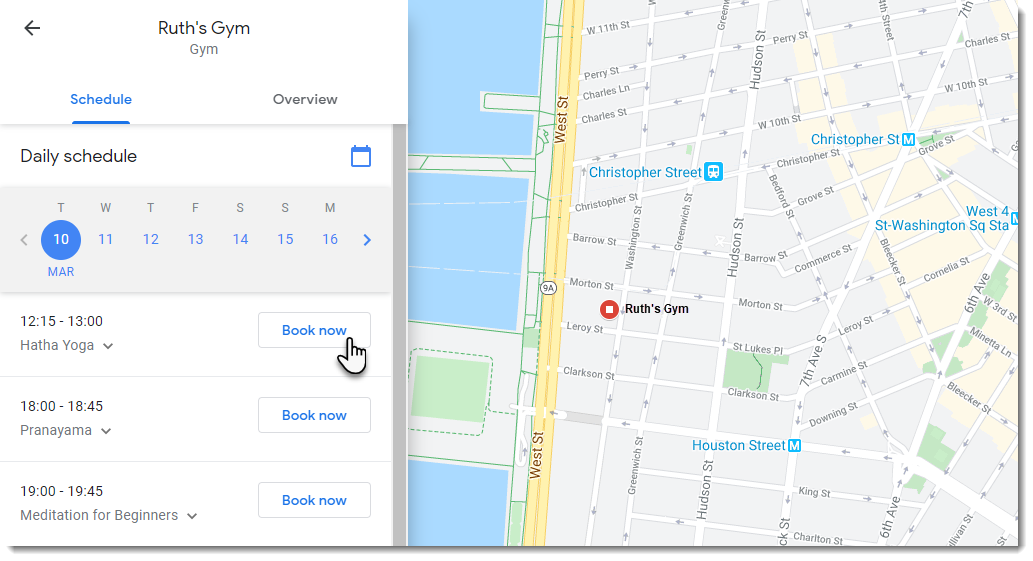
Шаг 1 | Убедитесь, что ваш сайт соответствует требованиям Google
У Google есть ряд требований, которым необходимо соответствовать. Google рассматривает каждое приложение в индивидуальном порядке. Это может занять до двух недель. Подробнее о требованиях Google.
Шаг 2 | Проверьте местоположение вашей компании по умолчанию
Если у вашего бизнеса несколько адресов, к вам применяются следующие требования к местоположению:
- Только услуги, которые будут предоставляться по местоположению по умолчанию, будут доступны для записи через Google.
- Только сессии, которые проводятся по местоположению по умолчанию, будут доступны для бронирования через Google.
- Только сотрудники, которые работают в офисе местоположения по умолчанию, будут доступны для бронирования через Google.
Чтобы изменить местоположение по умолчанию:
- Перейдите в раздел Сведения о бизнесе в панели управления сайтом.
- Прокрутите вниз до раздела Местоположение и контакты.
- Нажмите на соответствующее место, чтобы развернуть его.
- Нажмите на значок Дополнительные действия
 .
. - Выберите По умолчанию, чтобы сделать этот адрес местоположением по умолчанию.

Шаг 3 | Подтвердите описание вашего бизнеса
Прежде чем вы дадите согласие на отправку услуг в Google, убедитесь, что вы ввели точное описание бизнеса во вкладке Сведения о бизнесе в панели управления сайтом.
Чтобы обновить описание компании:
- Перейдите в раздел Сведения о бизнесе в панели управления сайтом.
- Выберите соответствующую бизнес-категорию в разделе Какая категория лучше всего подходит для вашего бизнеса?
- Нажмите Сохранить.
Шаг 4 | Разрешить отправлять свои услуги в Google
Затем вам нужно дать Google разрешение на отправку ваших услуг на рассмотрение.
Чтобы дать Google разрешение на проверку ваших услуг:
- Перейдите во вкладку Запись через Google в панели управления сайтом.
- Нажмите Начать.
- Нажмите Зарегистрироваться.
- Нажмите Редактировать рядом с разделом, который нужно изменить или дополнить. Совет: любые задачи по настройке бизнеса, которые необходимо выполнить, чтобы получить право на участие в «Запись через Google», отображаются на вкладке Запись через Google в панели управления сайтом.
- Нажмите Добавьте свой бизнес в Google в правом верхнем углу и отправьте заявку.

Вопросы и ответы
Могу ли я удалить эту опцию, если передумаю?
Сколько это займет времени?
Как узнать, на какие услуги я могу рассчитывать?
Была ли статья полезна?
|
 вверху справа.
вверху справа.